

|
Microsoft Excel是Microsoft为使用Windows和Apple Macintosh操作系统的电脑编写的一款电子表格软件。直观的界面、出色的计算功能和图表工具,再加上成功的市场营销,使Excel成为最流行的个人计算机数据处理软件。 应用场景 下面图1工作表中的B3单元格内容"张霜剑"添加了批注内容"魔术师、默剧演员。"进行注释说明,默认情况下我们在打印时是看不到批注内容的,如图2。如果我们要将批注内容打印出来该怎么办呢?这篇文章我们一起来学习一下。
图1
图2 操作步骤 1、单击"页面布局"选项卡"页面设置"功能组右下角的对话框启动器按钮。 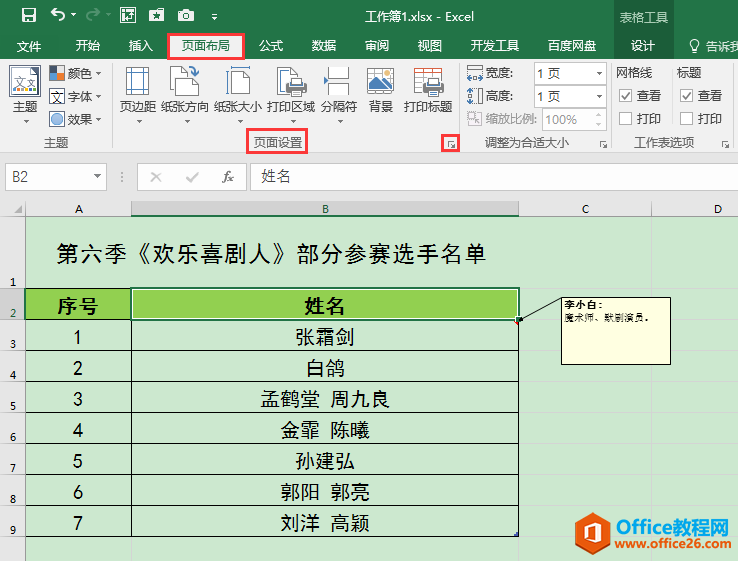 ? ?2、在打开的"页面设置"对话框中,切换到"工作表"选项卡,在"打印"下的"批注"编辑框下拉列表中选择"如同工作表中的显示"。接着单击"打印预览"按钮,可见批注编辑框内容和工作表中的单元格内容一同显示出来了。 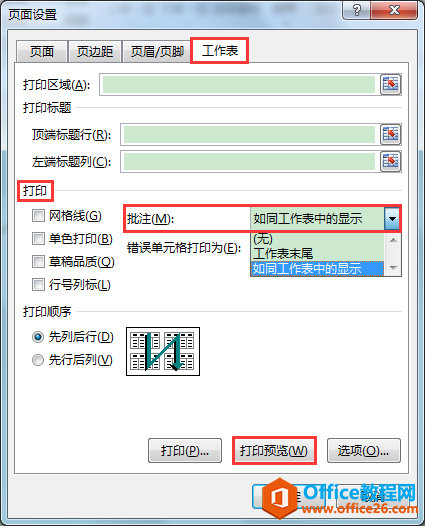 ? ?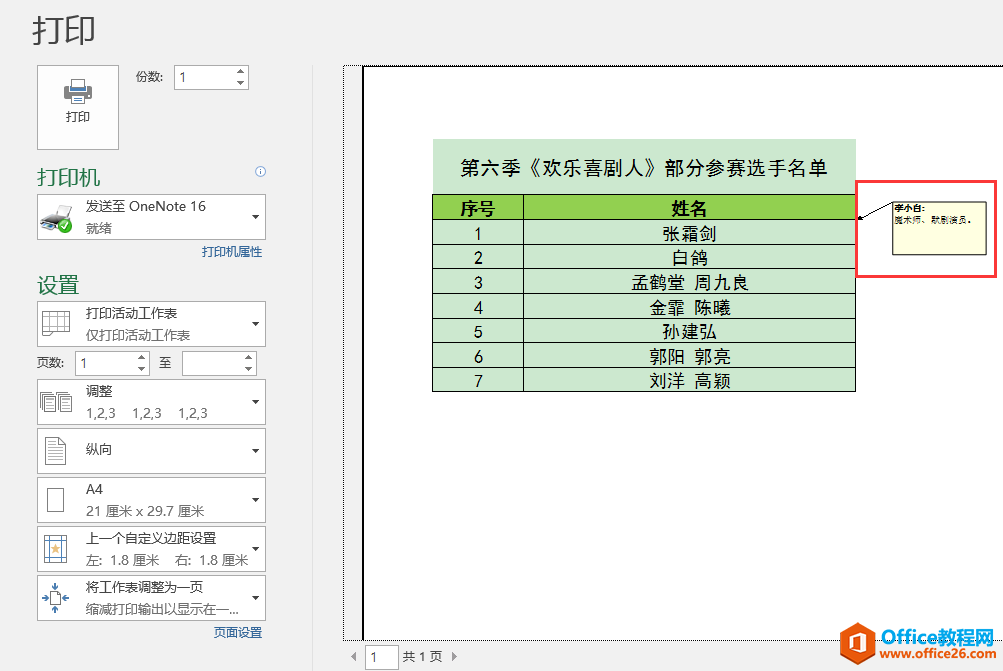 ? ?小提示 如果希望打印时批注内容与工作表内容分开,单独在工作表后面进行显示,可在"页面设置"对话框中将"工作表"选项卡下"打印"中的"批注"设为"工作表末尾"。 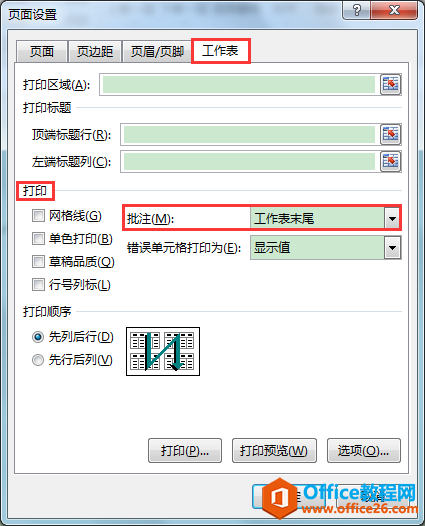 ? ?
批注内容单独在新的页面中进行显示。 Excel整体界面趋于平面化,显得清新简洁。流畅的动画和平滑的过渡,带来不同以往的使用体验。 |
温馨提示:喜欢本站的话,请收藏一下本站!